wps是一款热门的国产办公软件,为用户带来了强大且实用的功能,让用户可以用来完成文档、演示文稿以及表格等不同文件的编辑工作,有效提升了自己的编辑效率,因此wps软件吸引了不少用户前来下载使用,当用户在wps软件中编辑表格文件时,发现单元格的宽度不一致,想要将其变得一样宽,用户应该怎么来操作实现呢,其实这个问题是很好解决的,用户直接在编辑页面的列标处按下鼠标左键向右滑,将宽度不一致的单元格全选起来,接着右击列标弹出菜单,用户选择列宽来输入数值即可统一,那么接下来就让小编来向大家分享一下wps格子宽度设置一样宽的方法教程吧,希望用户能够喜欢。

1.用户在电脑上打开wps软件,并来到表格文件的编辑页面上选中宽度不一致的单元格列

2.接着用户用鼠标右键点击列标,弹出右键菜单后,用户选择列宽选项
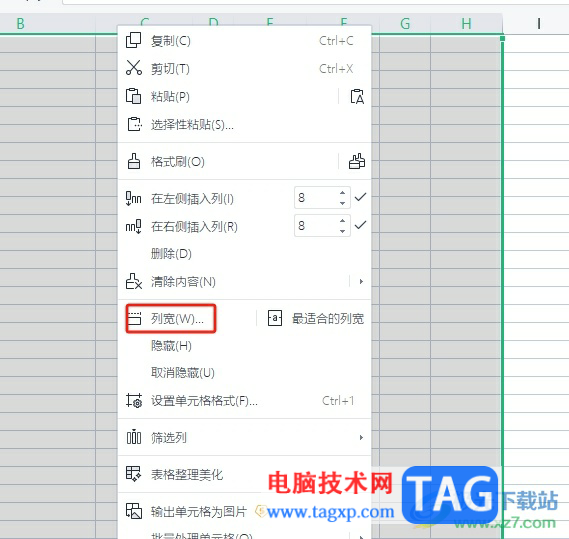
3.进入到列宽窗口中,用户在方框中输入好列宽大小数值并按下确定按钮
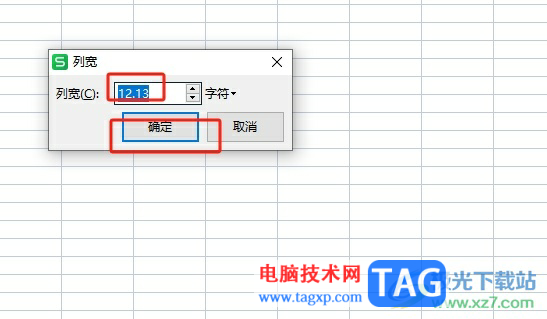
4.设置完成后,用户可以看到当前的单元格宽度都变成一样的了,效果如图所示
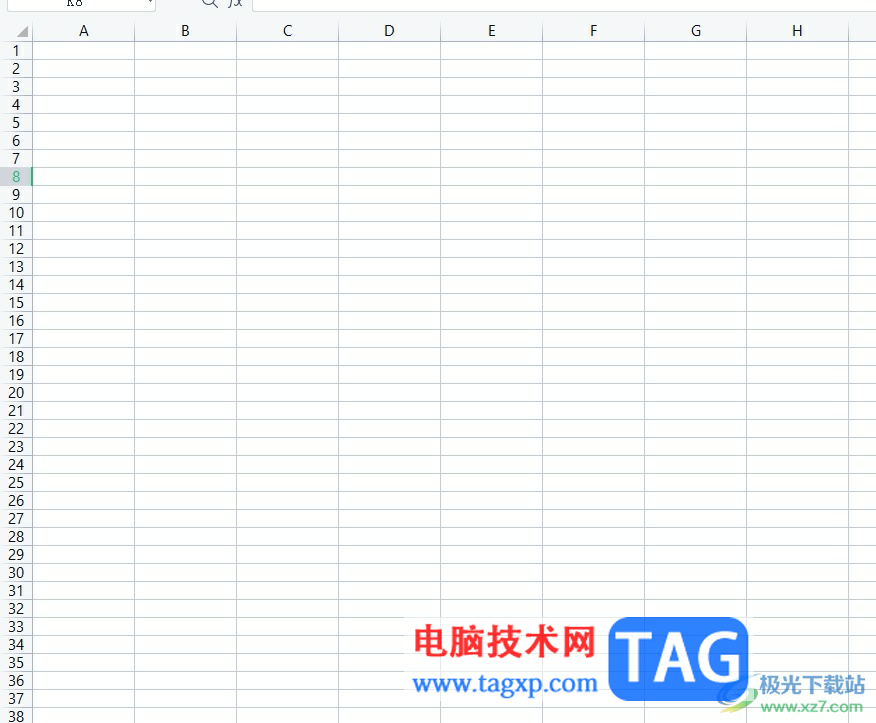
5.用户还可以在菜单栏中点击开始选项,将会显示出相关的选项卡,用户选择其中的行和列选项

6.在弹出来的下拉框中,用户选择其中的列宽选项即可来统一大小了

以上就是小编对用户提出问题整理出来的方法步骤,用户从中知道了大致的操作过程为选中单元格列——右击列标——选择列宽——输入列宽值这几步,方法简单易懂,因此感兴趣的用户可以跟着小编的教程操作试试看,简单操作几个步骤即可解决好这个问题。
 驱动程序出错如何处理:出现驱动故障时
驱动程序出错如何处理:出现驱动故障时
驱动程序是计算机系统中不可或缺的一部分,它连接硬件和操作......
 删除桌面图标快捷方式教程
删除桌面图标快捷方式教程
很多软件在安装的时候会默认在桌面上创建一个快捷方式,这些......
 显卡过热问题解决方案:为什么我的显卡
显卡过热问题解决方案:为什么我的显卡
显卡过热问题一直是gamers和高性能计算用户面临的常见困扰。随......
 PPT设置主题的方法
PPT设置主题的方法
演示文稿是很多小伙伴都离不开的一种文件,因为无论是演讲还......
 win11无法更新系统保留的分区解决方法
win11无法更新系统保留的分区解决方法
在更新了win11后有些用户遇到了无法更新系统保留的分区,导致......

很多小伙伴在选择WPS软件做为表格文档的编辑软件时都会使用WPS中的工具来提高表格文档的编辑效率。有的小伙伴在使用WPS对表格文档进行编辑的过程中想要在打印时一起打印表格中的行号以及...

PPT自动播放,就是打开文档的时候不需要再进行任何的手动操作(包括点击放映按钮),PPT就可以自动开始播放和切换,这是如何实现的呢,详细请看具体步骤。 一、设置排练计时,让...

WPS表格是一款非常好用的数据处理软件,很多小伙伴都在使用。在WPS表格中编辑和处理数据时,我们有时候会插入数据透视表,如果我们在电脑版WPS表格中插入数据透视表后希望互换行列标签,...
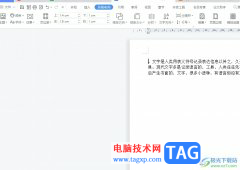
wps是一款发展不错的国产办公软件,为用户带来了不错的使用体验和好处,因为在wps软件中用户可以体验到强大且实用的功能,让用户可以轻松完成文档、表格或是演示文稿等不同类型文件的编...

wps软件是一款很优秀的办公软件,成为了用户工作中的好帮手,因此wps软件深受用户的喜爱,当用户在做好一份文件上,需要在文件上印上一个公章,说到这儿,有的用户就会想制作电子印章,...

小伙伴们在进行PPT演示文稿的制作过程中,会需要在幻灯片页面中进行艺术字的添加和设置,比如你想要在幻灯片页面中将某些比较重要的文字进行突出显示,那么就可以通过添加艺术字进行操...

当我们在进行文字内容的编辑时,有些时候就会在WPSWord文档中编辑出一些带有字母和数字的内容,有的小伙伴想要将数字和字母分离出来,那么怎么设置呢,在WPSWord文档中,有一个替换功能,...

当大家遇到需要进行数据处理的时候,那么就可以通过WPS中Excel表格编辑工具进行友好且快速的操作,我们会在表格中编辑出任意的自己需要的内容,比如会输入时间日期的情况,一些小伙伴想...

WPS中是大家平常都在使用的一款办公软件,在该软件中可以进行Excel表格工具的操作,当你遇到需要进行数据编辑的情况下,就可以使用WPS中的Excel表格工具进行操作,用户在编辑的过程中,想...

相信大家平时使用WPS办公软件是非常频繁的,因此在我们的日常工作和生活中,会常常需要对一些资料进行整理或者是对一些数据进行计算汇总等,那么就需要使用到WPS这样的办公软件,而其中...

亲们想知道Wps表格中怎么自动隐藏代码的操作吗?下面就是小编整理Wps中自动隐藏乱码的操作流程,赶紧来看看吧,希望能帮助到大家哦!...
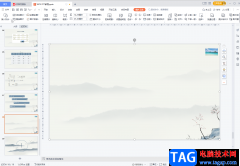
WPSPPT是很多小伙伴的“必备”软件之一,我们可以使用该软件高效地制作幻灯片。在WPSPPT中制作幻灯片时我们经常会插入多张图片,那小伙伴们知道在幻灯片中插入多张图片中怎么排版才好看吗...

相信越来越多的用户很喜欢使用wps软件,这款办公软件给用户带来了许多的好处和帮助,让用户进一步提升了自己的速度,因此wps软件成为了用户电脑上的必备办公软件,当用户在wps软件中编辑...
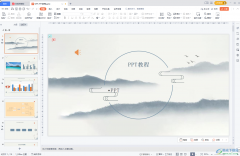
WPSPPT是很多小伙伴都在使用的一款幻灯片制作软件,相对于PowerPoint演示文稿,WPSPPT中拥有更多素材和更多智能化的功能,可以方便我们更加快速高效地完成幻灯片的编辑与制作。如果我们希望...

我们在进行制作WPS文档的过程中,常常会通过插入表格将一些数据录入进去,这样可以帮助大家直观的显示出来,但是一些小伙伴插入表格之后,想要将其进行设置为三线表格,那么怎么设置呢...